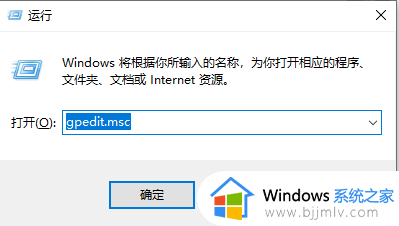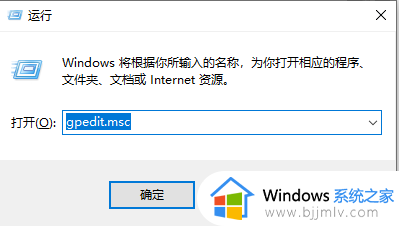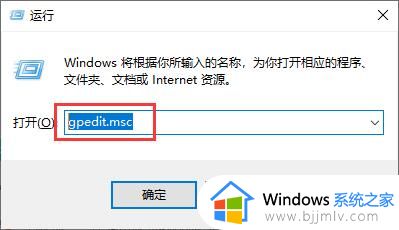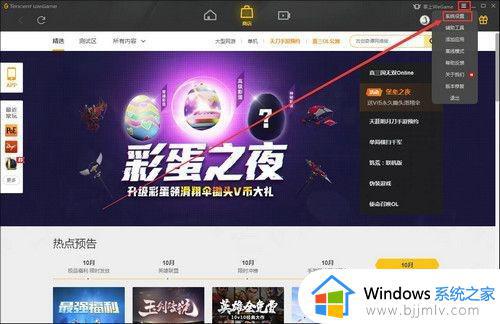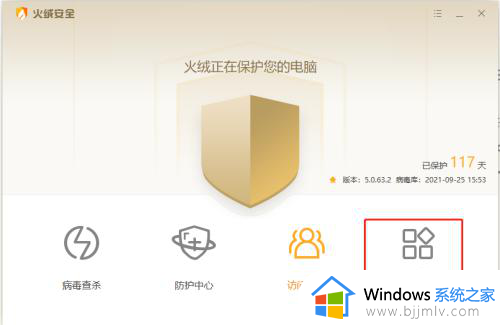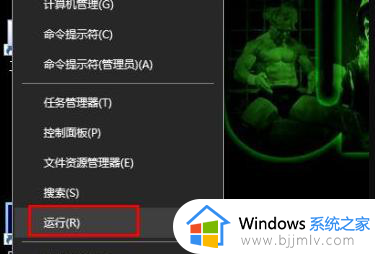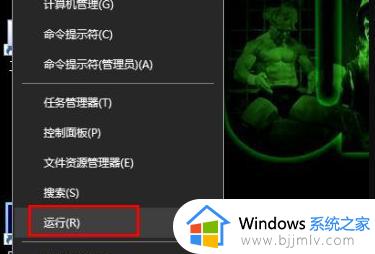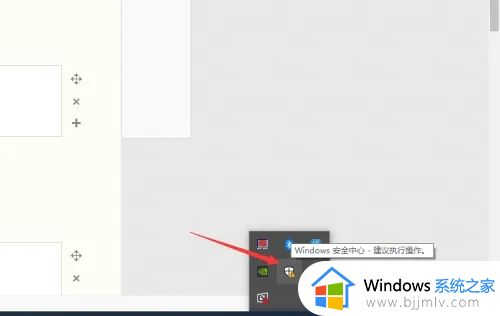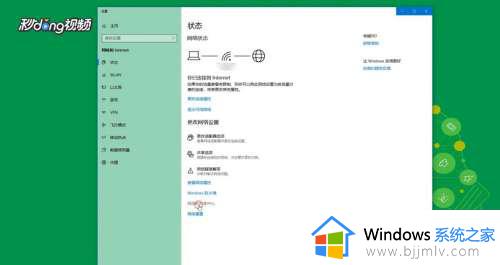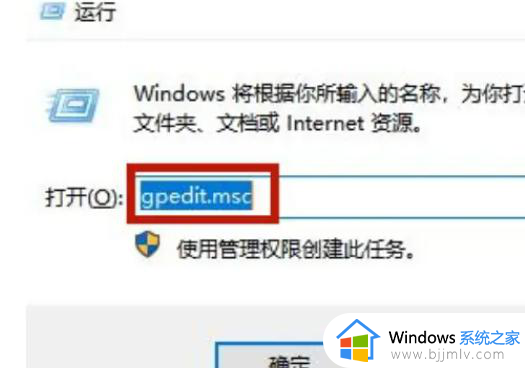解除网络限速方法win10 怎么解除网速限制win10
更新时间:2023-11-21 10:48:05作者:runxin
许多用户在日常使用win10电脑的时候,常常因为网络网速的问题而导致操作体验极差,同时有些用户新安装的win10系统中默认设置了网速限制的情况,因此使得用户在电脑上观看视频时也异常的卡顿,对此怎么解除网速限制win10呢?接下来小编就来教大家win10解除网络限速方法。
具体方法如下:
1、打开控制面板,点击里面的编辑组策略选项。
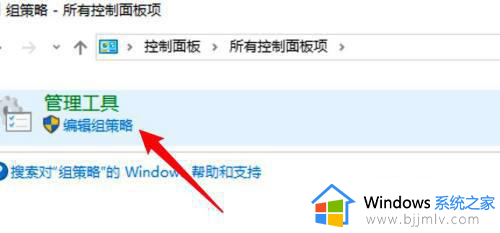
2、点击管理模板下的网络选项。
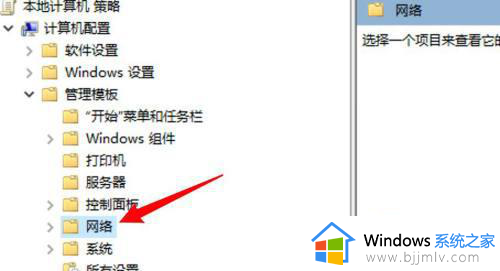
3、找到QoS数据包计划程序选项,双击打开。
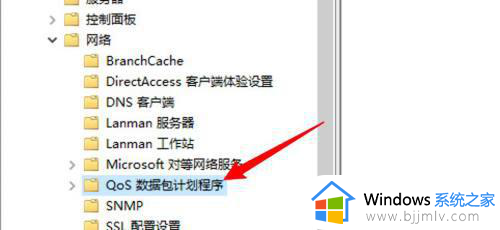
4、点击打开限制可保留带宽选项。
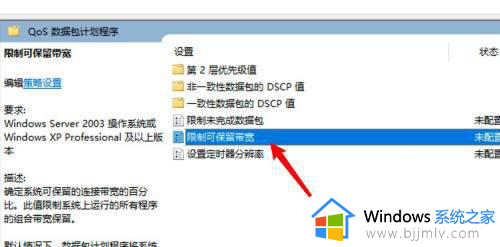
5、选择启用选项,在下方的输入框里输入0即可解除网速限制了。
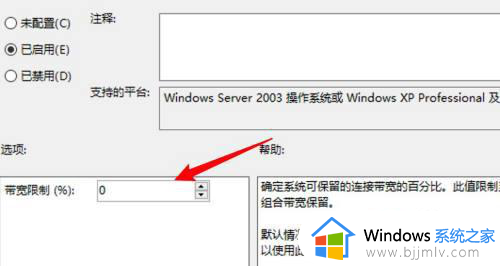
以上就是小编给大家介绍的win10解除网络限速方法详细内容了,如果你也有相同需要的话,可以按照上面的方法来操作就可以了,希望本文能够对大家有所帮助。